Microsoft Excelin MOD-toiminto on loistava tapa löytää nopeasti loput jakoongelmasta. Tämän toiminnon avulla voidaan nopeasti selvittää, onko luku parillinen vai pariton, sekä määrittää, onko luku jaollinen tietyllä luvulla. Tässä artikkelissa näytämme, kuinka MOD-toimintoa käytetään Microsoft Excelissä. Jos haluat käyttää MOD-toimintoa, syötä jakotehtävä soluun siten, että jako ensin ja jakaja toiseksi. Jos esimerkiksi halusimme selvittää, onko luku 3 jaollinen kahdella, syötämme seuraavan jakotehtävän soluun: = 3/2 Enter-näppäimen painamisen jälkeen solussa näkyy vastaus '1.5'. Kuitenkin, jos käytämme MOD-toimintoa, voimme nopeasti löytää loput jakoongelmasta. Tätä varten lisäämme MOD-funktion aiemmin antamaamme jakoongelmaan. MOD-funktio kirjoitetaan seuraavasti: =MOD(osinko,jakaja) Joten esimerkissämme kirjoitamme soluun seuraavat: =MOD(3;2) Tällä kertaa, kun painamme Enter-näppäintä, solussa näkyy vastaus '1'. Tämä kertoo meille, että jakotehtävän loppuosa on 1 ja että 3 ei ole jaollinen kahdella. Voit myös käyttää MOD-toimintoa selvittääksesi nopeasti, onko luku parillinen vai pariton. Voit tehdä tämän kirjoittamalla numeron MOD-funktioon jakajana 2. Jos esimerkiksi halusimme selvittää, onko luku 3 parillinen vai pariton, kirjoitamme soluun seuraavat: =MOD(3;2) Kuten ennenkin, kun painamme Enter-näppäintä, solussa näkyy vastaus '1'. Tämä kertoo meille, että luku 3 ei ole jaollinen kahdella ja on siksi pariton. MOD-toiminto on loistava tapa löytää nopeasti jakoongelman loppuosa sekä määrittää, onko luku parillinen vai pariton. Kokeile sitä seuraavan kerran, kun sinun on löydettävä nämä tiedot Microsoft Excelistä.
SISÄÄN MOD-toiminto SISÄÄN Microsoft Excel on matematiikan ja trigonometrian funktio, ja sen tarkoituksena on palauttaa jaon loppuosa. Tässä viestissä näytämme sinulle, kuinka voit käyttää Excelin MOD-toimintoa.
Mod-funktion kaava: |_+_|.
MOD-funktion syntaksi on annettu alla:
- Määrä : Numero, jonka jakajan haluat löytää.
- Jakaja : Numero, jolla haluat jakaa luvun.
Kuinka käyttää Mod-toimintoa Microsoft Excelissä
Seuraa alla olevia ohjeita oppiaksesi käyttämään Mod-toimintoa Microsoft Excelissä:
- Käynnistä Excel
- Syötä tiedot tai käytä olemassa olevia tietoja.
- Syötä kaava soluun
- Paina Enter.
- Katso tulos.
tuoda markkinoille Microsoft Excel .

Kirjoita soluun A2 8 kuten numero ja solu B2 kaksi jakajana ja paina sitten Enter.
lataamalla Gmail-postilaatikkoa
Tuloksena tulee 0.
Kirjoita lisää lukuja ja jakajia laskentataulukkoon ja vedä tulossarakkeen täyttökahvaa alas nähdäksesi lisää tuloksia.
MOD-toiminnon käyttämiseen on kaksi muuta tapaa.
Menetelmä yksi on klikata FX -painiketta Excel-laskentataulukon vasemmassa yläkulmassa.
0x800c000b xbox one
An Lisää toiminto valintaikkuna tulee näkyviin.
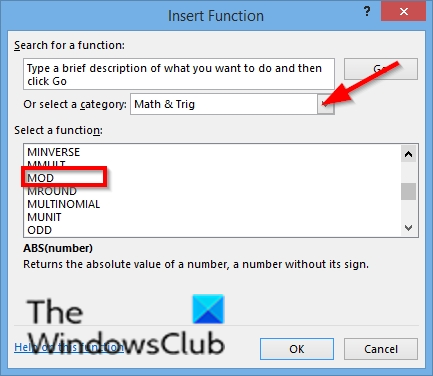
Valintaikkunan sisällä osiossa Valitse kategoria , Valitse Matematiikka ja trigonometria luettelosta.
Luvussa Valitse toiminto , valitse VASTAAN toiminto luettelosta.
Napsauta sitten HIENO.
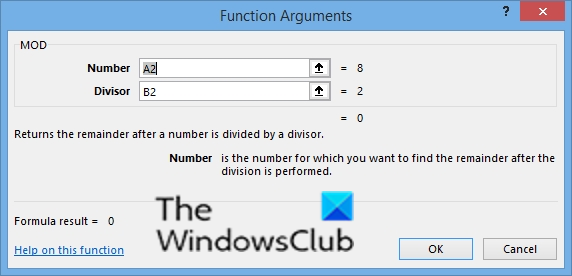
A Toiminnan argumentit valintaikkuna avautuu.
xiput1_3.dll lataus
Syötä Numero-kenttään solu A2.
Kirjoita Divisor-syöttökenttään solu B2.
Napsauta sitten HIENO.
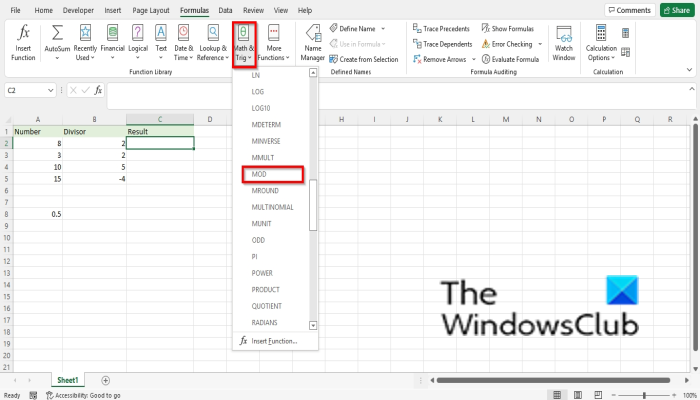
Menetelmä kaksi on klikata Kaavat -välilehteä ja napsauta Matematiikka ja trigonometria painike sisään Toimintokirjasto ryhmä.
Valitse sitten VASTAAN avattavasta valikosta.
A Toiminnan argumentit valintaikkuna avautuu.
Noudata samaa menetelmää kuin menetelmässä 1.
Napsauta sitten OK.
LUKEA : 15 parasta taloustoimintoa Microsoft Excelissä
attrib exe
Onko Excelissä moduulitoimintoa?
Kyllä, Microsoft Excelissä on moduulifunktio nimeltä MOD-funktio, joka on matemaattinen ja trigonometrinen funktio, jonka tarkoituksena on palauttaa jäännös sen jälkeen, kun luku on jaettu jakajalla.
Mikä on Excelin MOD-funktion vastakohta?
Microsoft Excelissä, jos haluat palauttaa jaon käänteisen kokonaisluvun, sinun on käytettävä Osamäärä-funktiota. Osamäärä-funktio on myös matemaattinen ja trigonometrinen funktio, ja sen tarkoitus on palauttaa jaon kokonaislukuosa.
LUKEA: Kuinka käyttää Mode-toimintoa Microsoft Excelissä
Kuinka jakaa kaksi numeroa Excelissä?
Microsoft Excelissä ei ole jakotoimintoa, joten Excelin jakamiseen on käytettävä / operaattori. Jaa Microsoft Excelissä noudattamalla näitä ohjeita.
- Kirjoita soluun |_+_|
- Paina Enter nähdäksesi tuloksen.
Jos sinulla on kysyttävää opetusohjelmasta, kerro siitä meille kommenteissa.








![Valorant ei voinut kirjautua sisään matchmaking-järjestelmään [Korjattu]](https://prankmike.com/img/valorant/88/valorant-could-not-enter-matchmaking-fixed-1.jpg)





